En esta entrada se detallarán las acciones dentro de Reporte de Ventas de UProm.
Una vez que hayamos iniciado sesión en nuestra cuenta de Uprom (consulta nuestra entrada de Inicio de sesión en UProm). En la pantalla principal observaremos que el segundo botón de color azul será Reporte de Ventas, se detallarán a continuación los datos que se deben ingresar.
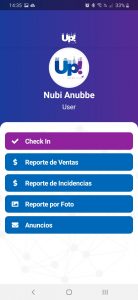
Vista de pantalla principal
Reporte de Ventas
Al dar en el botón de Reporte de Ventas, nos mostrará la siguiente pantalla:
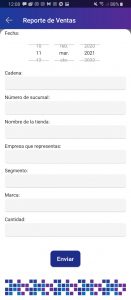
Vista de pantalla Reporte de Ventas
Dentro de la sección tendremos los siguientes campos a llenar:
- Fecha: día que se realiza el reporte
- Cadena: tienda en donde te encuentres, ejemplos: Walmart, Liverpool, Palacio de Hierro, Sears, Comercial Mexicana, Chedraui, etc.
- Número de la Sucursal: preguntar en la tienda o consultar con tu ejecutivo correspondiente
- Nombre de la Tienda: consultar en la tienda o con tu ejecutivo correspondiente con qué nombre se identifica
- Empresa que representas: a quién representarás en la tienda, consultarlo con tu ejecutivo correspondiente
- Segmento: consultarlo con tu ejecutivo correspondiente
- Marca: consultarlo con tu ejecutivo correspondiente
- Venta por día: número de productos que se vendieron
Para este caso, se llenarán los campos a modo de prueba:
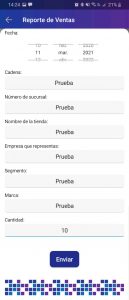
Vista de pantalla Reporte de Ventas, muestra de datos ingresados
Una vez que hayas ingresado los campos, seleccionaremos el botón de Enviar y nos enviará el siguiente mensaje:
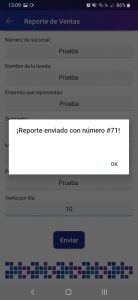
Vista de pantalla Reporte de Ventas, mensaje de reporte enviado
Una vez enviado el reporte, nos regresará a la pantalla principal.
Si al ingresar cualquiera de los campos no funciona correctamente, por favor contactarse con un administrador. Descarga la aplicación de UProm para iOS y Android.



